Como baixar e instalar o Chrome OS
O sistema operacional (SO) Chrome era reservado apenas para usuários do Chromebook, mas agora está disponível para outros dispositivos. É uma ótima alternativa ao Windows ou Linux e você pode executá-lo sem instalação. Você precisa baixar o Chrome OS para uma unidade USB e usar o Etcher ou algum outro software para torná-lo inicializável. Neste artigo, você aprenderá como fazer o Chrome OS funcionar em qualquer computador.
Considerações de pré-instalação do Chrome OS
O Chrome OS é feito apenas para Chromebooks e foi projetado para ser leve e direto. O Google faz todas as atualizações. É um dos sistemas operacionais mais simples que você pode obter. O Chromium OS (não o Chrome OS) é uma versão de código aberto do Chrome OS e pode funcionar com todos os dispositivos, incluindo Mac, Linux e Windows. Alguns hardwares não funcionam perfeitamente, mas a maioria dos PCs pode executar o Chromium sem problemas.
A empresa por trás do Chromium se chama Neverware. Eles usaram o código-fonte aberto para criar o Neverware CloudReady, o mesmo que o Chromium OS, mas com alguns recursos extras e suporte de hardware convencional. Seu sistema operacional agora é usado em escolas e empresas em todo o mundo.
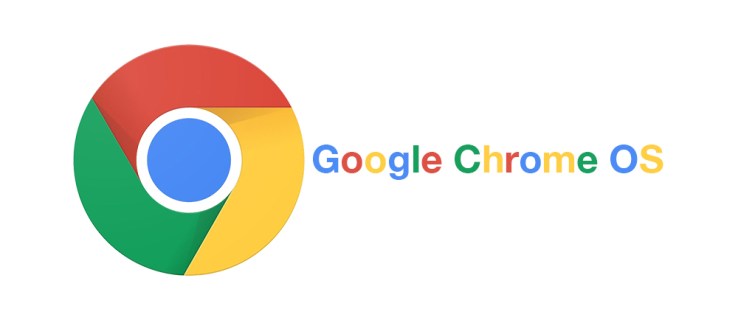
O Chromium OS de código aberto é ideal para PCs com Windows XP e Windows 7 mais antigos porque oferece mais proteção e é mais fácil de atualizar. No entanto, você também pode usá-lo em computadores ou laptops mais novos usando Windows 10 ou Linux. É um sistema operacional que não ocupa muito espaço e funciona muito bem para operações básicas e navegação na internet. Porém, não espere funcionalidade de jogo de alto nível.

Instalando o Chromium OS em seu dispositivo
Antes de iniciar a instalação, há alguns pré-requisitos que você precisa cumprir. Depois disso, você inicia o processo de instalação. Aqui está o que fazer.
1. Pré-requisitos para instalar o Chromium OS
Primeiro, você deve baixar a versão mais recente do Chromium para seu dispositivo específico. Você também precisará de um programa para trabalhar com a imagem do sistema operacional. Neste exemplo, foi usado o Etcher, junto com um USB com pelo menos 8 GB de capacidade e o PC para a instalação do Chromium.
Aqui estão os links para o software que você deve baixar para faça as coisas funcionarem:
Download 1: 7-Zip para Windows , Keka para macOS ou p7zip para Linux
Download 2: Etcher para Windows, macOS e Linux
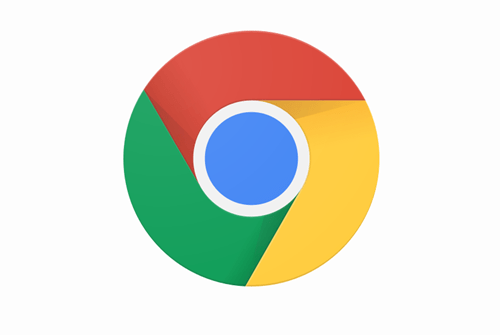
Prepare seu USB, mas verifique se ele está vazio. Transfira todos os dados valiosos para o seu PC antes de começar. Quando tiver tudo pronto, eis o que fazer:
2. Baixe o Chromium OS
O Google oferece uma versão oficial do Chromium OS que você pode baixar para o seu PC. Muitos sites fornecem Chromium gratuitamente, mas recomendamos que você o obtenha com Arnold the Bat. Você verá uma longa lista de versões do Chromium porque é continuamente atualizado com novos lançamentos. Siga as instruções no site e baixe a versão mais recente.
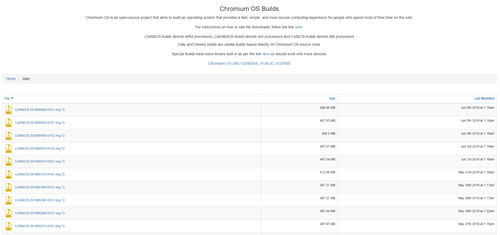
3. Extraia a imagem
Ao final do download, você deve extrair a imagem usando o 7-Zip. Clique com o botão direito do mouse no arquivo baixado e extraia os dados para uma nova pasta. O processo leva alguns minutos para ser concluído.
4. Prepare sua unidade USB
Obtenha o USB que deseja usar para inicializar o Chromium e conecte-o ao seu PC. Se você estiver usando o Windows, localize o USB em Meu computador, clique com o botão direito nele e selecione Formatação rápida. Quando a janela pop-up aparecer, escolha FAT32 como seu sistema de arquivos e clique em Iniciar. Observe que todos os dados da sua unidade USB serão apagados. Para Macs, pule para a Etapa 3.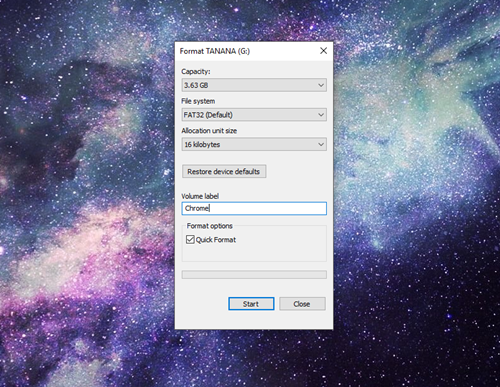 Os usuários do macOS podem usar o Utilitário de Disco para formatar o USB como FAT32. Se aparecer MS-DOS DAT em vez de FAT32, não se preocupe porque é o mesmo formato. Conclua o processo para preparar seu USB.
Os usuários do macOS podem usar o Utilitário de Disco para formatar o USB como FAT32. Se aparecer MS-DOS DAT em vez de FAT32, não se preocupe porque é o mesmo formato. Conclua o processo para preparar seu USB.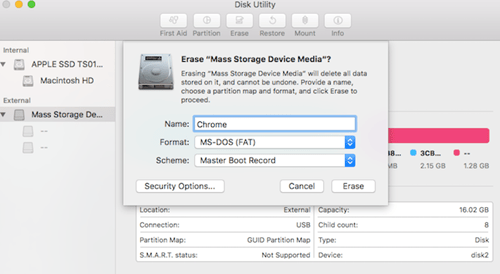
5. Use o Etcher para instalar a imagem do Chromium
Você já fez a maior parte da preparação. Seu Chromium é baixado e extraído, e o USB é formatado, então você está pronto para continuar. Baixe o Etcher usando o link fornecido acima. Aqui está o que você deve fazer a partir daí:
Execute o Etcher.Clique em Flash do arquivo, localize e adicione a “imagem do Chromium OS” que você baixou. Clique em Selecionar unidade e selecione o USB que você preparou. Pressione Flash e o Etcher instalará uma versão inicializável do Chromium em seu dispositivo USB.
O o processo de criação leva alguns minutos para ser concluído. Quando terminar, aguarde o Etcher verificar se tudo está funcionando conforme o esperado. Agora você está pronto para instalar o Chromium no seu PC.
6. Reinicie o seu PC e ative o USB nas opções de inicialização
Você precisa executar o BIOS para definir o USB como seu dispositivo de inicialização principal.
Quando o PC inicializar, você pode executar o BIOS pressionando F8 , F10, F12 ou Del. A tecla que você precisa pressionar varia de acordo com seu BIOS.Cada PC tem BIOS de aparência diferente, mas você deve procurar uma opção denominada Boot Manage ou Boot. Defina o USB como seu dispositivo de inicialização principal e selecione Salvar e sair ; o nome real pode diferir em seu BIOS.
Em um Mac:
Os usuários de Mac também precisam reiniciar seus computadores e manter pressionada a tecla Option para entrar no menu de inicialização.Selecione a unidade USB em vez do Macintosh para inicializar o Chromium a partir de sua unidade USB. Reinicie o seu Mac quando terminar.
7. Inicialize no Chrome OS sem uma instalação
O melhor do Chrome OS é que você não precisa instalá-lo e não ocupa espaço no disco rígido. Você pode inicializá-lo diretamente do USB sem instalação, para que seu sistema operacional principal não seja afetado. Você pode configurar seu Chrome OS com uma conta do Google e usá-la apenas para navegar na Internet.
8. Instale o Chrome OS no seu dispositivo
Se você testou tudo e achou satisfatório, então é hora de instalá-lo.
Perguntas frequentes
Incluímos esta seção para responder a mais perguntas sobre a instalação do Chrome OS.
Devo instalar o Chrome OS Flex?
Os usuários podem obter acesso antecipado ao Chrome OS Flex usando este link. É um sistema operacional leve e seguro, projetado para atualizar o hardware mais antigo. Embora funcione bem com muitos dispositivos e certamente valha a pena fazer o download, os usuários devem verificar a lista de dispositivos certificados antes de fazer o download.
As etapas de instalação são relativamente simples e você pode experimentar o sistema operacional gratuitamente.
Instalar o Chrome OS em qualquer dispositivo
Agora que o Chrome OS está em execução, você pode testá-lo em qualquer dispositivo. Você ficará surpreso com o quão bem ele funciona. Melhor ainda, ele suporta software de todas as plataformas, incluindo Mac, Windows e Linux.
Isenção de responsabilidade: algumas páginas deste site podem incluir um link de afiliado. Isso não afeta nosso editorial de forma alguma.
